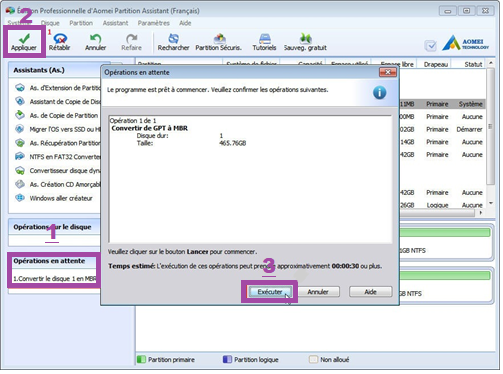Introduction
Avant de commencer
Les étapes à suivre
A lire également
Introduction
Vous souhaitez résoudre l’erreur « le disque sélectionné est du style de partition GPT »? L’article suivant vous montrera comment convertir le disque GPT en MBR sans perte de données.
Pour les débutants en informatique, on vous recommande à travers cet article d’utiliser un logiciel de conversion pour migrer d’un disque GPT vers un disque MBR : AOMEI Partition Assistant. Il s’agit de l’un des logiciels de gestions de partition les plus performants. Il fournit deux options nommées « Convertir en disque GPT » et « Convertir en disque MBR ».
Avant de commencer
Il faut tout d’abord changer le mode de démarrage du système d’UEFI (Interface micro logicielle extensible unifiée) en Legacy.
Les étapes à suivre
Étape 1. Téléchargez, installez, et ouvrez AOMEI Partition Assistant.
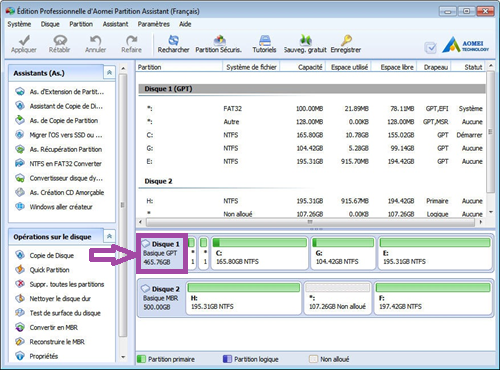
Étape 2. Faites un clic droit sur le disque que vous voulez convertir, et choisissez Convertir en disque MBR.
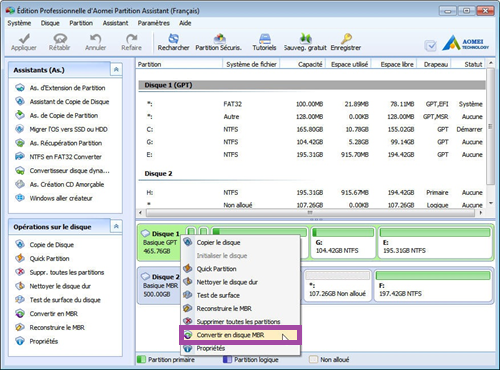
Cliquez sur OK pour appliquer les modifications qui ont été établies.
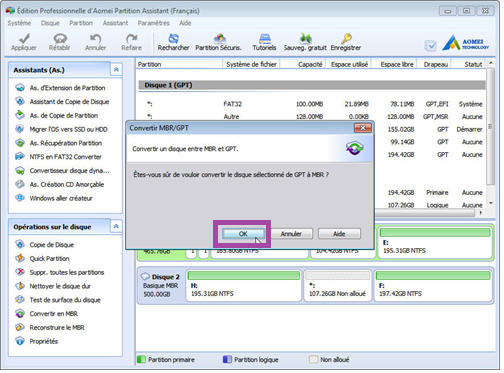
Étape 3. Au niveau de l’onglet inférieur à gauche de la fenêtre, vous pouvez voir les opérations en attente. Cliquez sur Appliquer pour accomplir l’opération de conversion.